Top 3-methoden om eenvoudig Pokémon-spellen op te nemen (geen ontsnapping uit de gevangenis)
 Posted by Lisa Ou / 08 nov 2022 16:00
Posted by Lisa Ou / 08 nov 2022 16:00Het primaire doel van videogames is entertainment. Er zijn veel voordelen wanneer mensen videogames spelen. Het kan de mentale leeftijd van mensen vertragen, hun besluitvorming verbeteren, hun creativiteit verhogen en meer. Afgezien daarvan kunnen mensen vrienden en banden maken door videogames te spelen. Er zijn ontelbare aantallen videogames online. Pokemon Go is een van hen en het maakt deel uit van de Pokemon-franchise. Een ander goed ding is dat het moet leveren aan een augmented real-life. Spelers kunnen naar elke plaats gaan en communiceren met andere mensen tijdens het spelen van dit spel. Pokemon go spelen is erg spannend; daarom willen de spelers soms hun eigen spel opnemen. Is dit de eerste keer dat u opneemt met uw apparaat? Om deze reden bevat dit artikel de procedures voor het opnemen van Pokemon Go op uw scherm. Lees en begrijp de onderstaande stappen voor gemakkelijke en betere opnameresultaten.


Gidslijst
Met FoneLab Screen Recorder kunt u video, audio, online zelfstudie, enz. Vastleggen op Windows / Mac, en u kunt eenvoudig de grootte aanpassen, de video of audio bewerken, en meer.
- Neem video, audio en webcam op en maak screenshots op Windows / Mac.
- Bekijk een voorbeeld van gegevens voordat u opslaat.
- Het is veilig en gemakkelijk te gebruiken.
Deel 1. Hoe Pokemon Go op iPhone op te nemen
Pokemon Go is beschikbaar in de App Store voor iPhone en iPad. Deze mobiele game stopt niet met evolueren om zijn spelers betere ervaringen te bieden. In dit spel kun je op elk moment met je vrienden vechten. Gebruikers kunnen een Pokemon pas ontdekken of vinden als ze echte locaties verkennen. Zodra uw apparaat een Pokemon bij u in de buurt herkent, trilt het als een melding. Het is de meest opwindende en beste Pokemon Game iOS-versie. In dit geval zullen spelers een soepelere gameplay ervaren. Wil je neem je gameplay op je iPhone op apparaat? Zo ja, aarzel dan niet om hieronder te scrollen om de eenvoudige stappen te leren.
Stap 1Open uw iPhone-apparaat. Zoek daarna de Instellingen op alle apps van het apparaat. Zoek daarna naar de controle Center op de hoofdinterface en tik erop om de aangepaste opties voor de schermrecorder te zien.
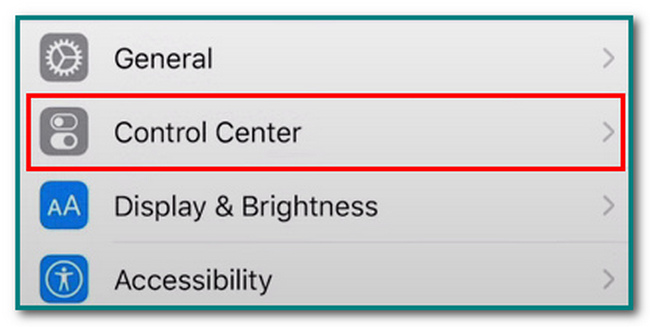
Stap 2Zodra u op het Control Center tikt, tikt u op de Regelingen aanpassen knop. In dit geval past u de schermopname naar uw voorkeur aan.
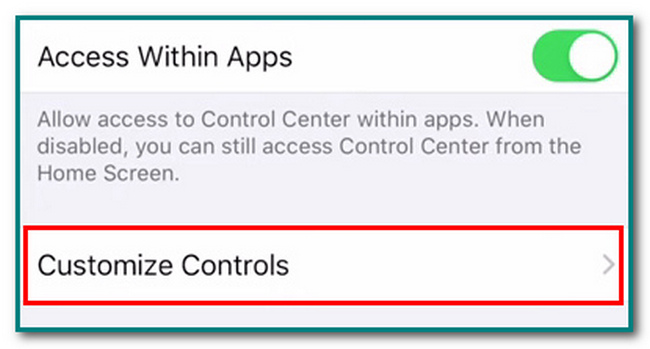
Stap 3Om de schermopname te wijzigen, tikt u op de Plusteken om de schermopname toe te voegen aan de meldingsbanner van het apparaat. Als u de recorder wilt gebruiken, kunt u deze eenvoudig openen.
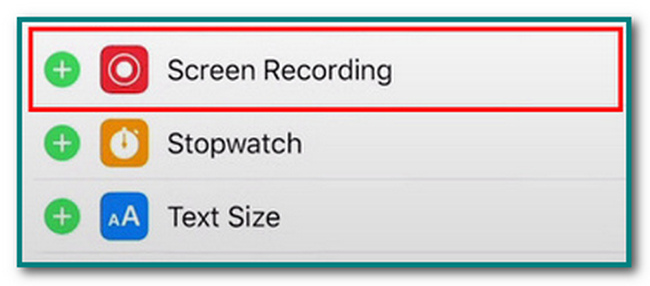
Stap 4Als u de aanpassing van de tool slaagt, start u Pokemon Go op uw apparaat. Schuif daarna de meldingsbanner naar beneden om de tegels te zien. Tik daarna op de Schermopname pictogram op de interface van het apparaat om te beginnen met het opnemen van je Pokemon Go-gameplay.
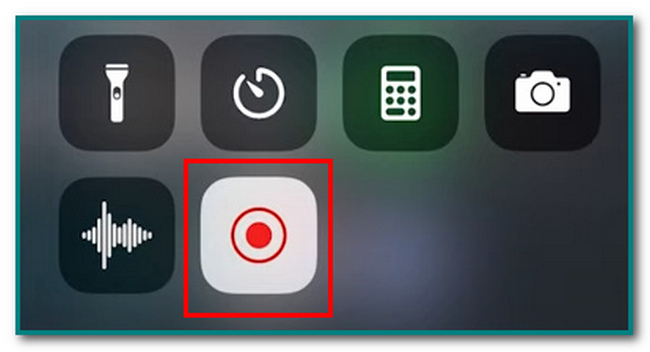
De bovenstaande stappen zijn voor het Pokemon Go-opnamescherm op de iPhone. Scrol hieronder om de snelle en gemakkelijke stappen van het Android-apparaat voor het opnemen te zien. Deze stappen vereisen geen professionele vaardigheden. Kortom, spelers zullen geen moeite hebben om de stappen te volgen.
Met FoneLab Screen Recorder kunt u video, audio, online zelfstudie, enz. Vastleggen op Windows / Mac, en u kunt eenvoudig de grootte aanpassen, de video of audio bewerken, en meer.
- Neem video, audio en webcam op en maak screenshots op Windows / Mac.
- Bekijk een voorbeeld van gegevens voordat u opslaat.
- Het is veilig en gemakkelijk te gebruiken.
Deel 2. Hoe Pokemon Go op Android op te nemen
Pokemon Go is een van de essentiële games ter wereld. Er zijn talloze videogames op internet. De meeste spelers spelen binnen of voor hun televisie of computer. Aan de andere kant houdt Pokemon Go in of vereist dat gebruikers van de ene of de andere plaats gaan. Het gaat om fysieke activiteit die goed is voor de gezondheid van de speler. In dit geval kunnen gebruikers Pokemons bij hen in de buurt vinden, plus ze hebben wat beweging. Bovendien is deze applicatie een van de keuzes van de speler voor de beste Pokemon-spellen voor Android. Wil je leren hoe je scherm neem je gameplay op met een Android apparaat? U bent op de juiste pagina! Scroll hieronder om de snelle en gemakkelijke stappen te leren.
Stap 1Open uw Android-apparaat. Op de hoofdinterface moet u de meldingsbanner naar beneden schuiven om de actieve en inactieve tegels van het apparaat te zien. Zoek daarna de Potlood pictogram in het midden om de tegel van de schermrecorder te zoeken.
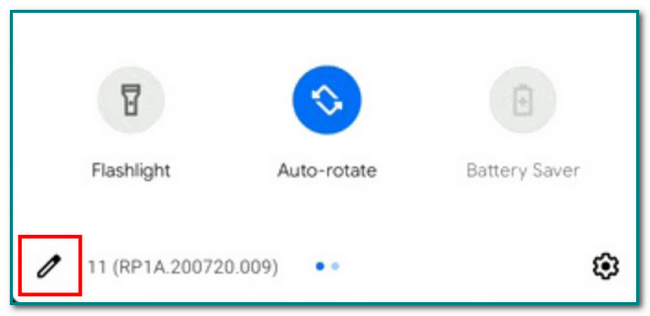
Stap 2Check out de Schermopname pictogram om de tool voor schermopname te activeren. Sleep daarna de Scherm opnemer naar de actieve tegels van het apparaat. In dit geval kunt u de tool nu gebruiken vanwege het activeringsproces.
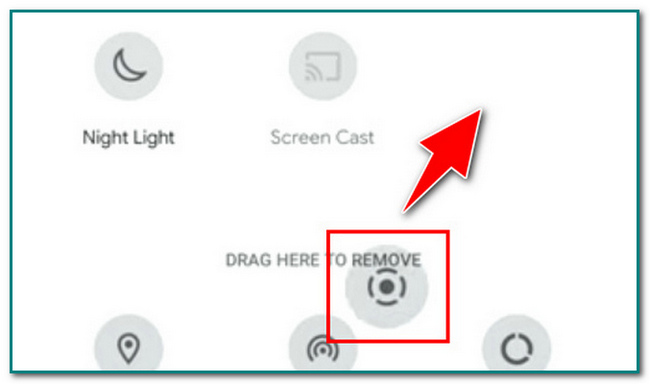
Stap 3Nadat u de tool hebt geactiveerd, tikt u op de knop Schermrecorder om het instelbare frame en het tabblad dat u de recorder wilt gebruiken, aan te passen.

Stap 4Druk op Geluid opnemen en Aanrakingen op het scherm weergeven knoppen als u ze wilt gebruiken.
In dit geval kunt u opnemen terwijl u praat. Aan de andere kant zal de schermrecorder tijdens het spelen de aanrakingen op het scherm van uw Android-apparaat opnemen. Start daarna de Pokemon Go-applicatie en tik vervolgens op de Start knop om neem je gameplay op soepel.
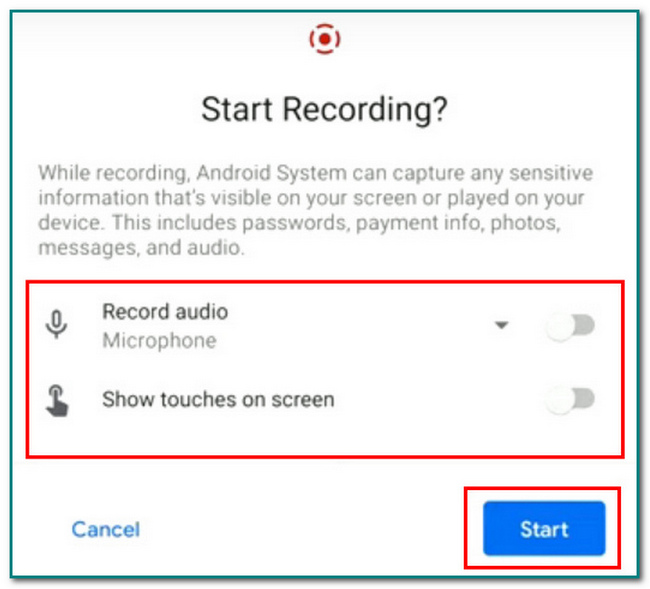
Stap 5Tik na de opnamesessie op de Tik om te stoppen knop. Het apparaat slaat de video automatisch op en je kunt je gameplay bekijken op Pokemon Go.
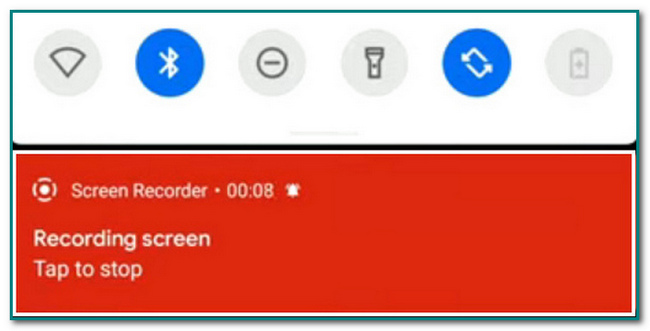
Deel 3. Pokemon Go opnemen op een computer met FoneLab Screen Recorder
FoneLab schermrecorder is een efficiënt hulpmiddel dat u kan helpen bij het opnemen van schermen. Hiermee kunnen gebruikers video's, online tutorials en, belangrijker nog, gameplay vastleggen. Het neemt veel online videogames op, zoals: League of Legends, World of Warcraft, Pokemon Go en meer! Deze software heeft veel functies voor gaming. Een voorbeeld is dat het een sneltoets of sneltoets gebruikt om de opname van het computerscherm te starten of te stoppen. Afgezien hiervan kunnen gebruikers tijdens schermopname gemakkelijker snapshots maken. Gebruikers kunnen na de opname tekst, pijlen, lijnen en meer aan de video of de afbeeldingen toevoegen. Wil je de beste Pokemon-recorder verkennen? Scroll naar beneden om de eenvoudige stappen van te leren FoneLab schermrecorder.
Met FoneLab Screen Recorder kunt u video, audio, online zelfstudie, enz. Vastleggen op Windows / Mac, en u kunt eenvoudig de grootte aanpassen, de video of audio bewerken, en meer.
- Neem video, audio en webcam op en maak screenshots op Windows / Mac.
- Bekijk een voorbeeld van gegevens voordat u opslaat.
- Het is veilig en gemakkelijk te gebruiken.
Stap 1Zet eerst de computer aan. Klik daarna op de Gratis download box-knop op de hoofdinterface om de fantastische software te downloaden. Hierna stelt u de tool of de WinRar-installatie in, installeert u deze en start u deze vooruit.
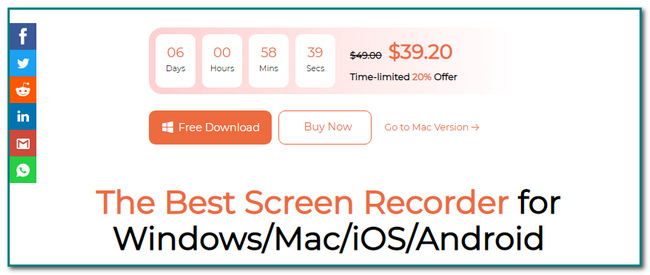
Stap 2Er verschijnt een pop-up op uw scherm over de software. Klik op de Game Recorder icoon. Hiermee kunt u de tool aanpassen voordat u deze gebruikt. En je kunt kiezen Telefoonnummer pictogram als u gameplay op uw mobiele telefoons wilt opnemen.
Stap 3Start Pokemon Go eerst op de computer. Klik vervolgens op de REC cirkel knop. Het begint het scherm zonder vertraging op te nemen terwijl je aan het spelen bent.
Opmerking: gebruikers kunnen tegelijkertijd de webcam, systeemgeluiden en microfoon inschakelen. Klik op de Schuif knop van de tools om ze te gebruiken.
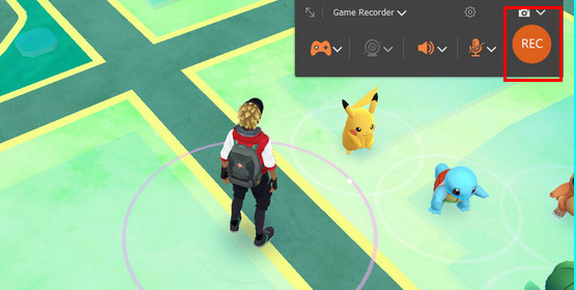
Stap 4Voor dit deel kunnen gebruikers de video bewerken voordat ze worden opgeslagen. Ze kunnen de minuten van de videobasis naar eigen voorkeur aanpassen en knippen. Klik daarna op de Klaar om de schermopnamesessie te beëindigen. Daarna zal de computer de video automatisch opslaan.
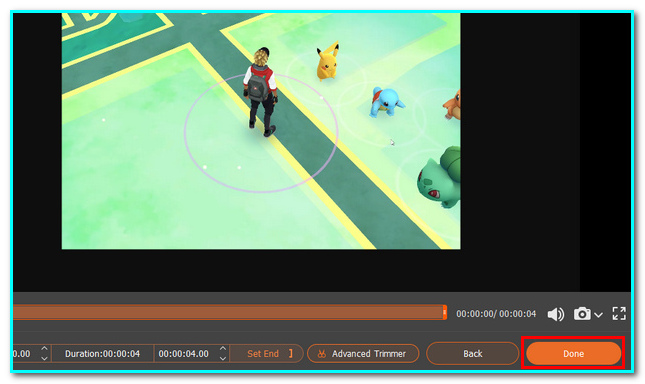
Met FoneLab Screen Recorder kunt u video, audio, online zelfstudie, enz. Vastleggen op Windows / Mac, en u kunt eenvoudig de grootte aanpassen, de video of audio bewerken, en meer.
- Neem video, audio en webcam op en maak screenshots op Windows / Mac.
- Bekijk een voorbeeld van gegevens voordat u opslaat.
- Het is veilig en gemakkelijk te gebruiken.
Deel 4. Veelgestelde vragen over schermopname Pokemon Go
1. Kost Pokemon Go geld?
Zodra je Pokemon go hebt gedownload, betalen gebruikers geen enkel bedrag. Maar als gebruikers iets in het spel willen kopen, zullen ze geld uitgeven om PokeCoins te krijgen.
2. Hoe vang je een Pokemon op een smartphone?
Spelers kunnen een Pokemon in Pokemon Go zien door van de plaats te lopen en te bewegen. Daarna stuurt hun mobiele telefoon meldingen als er een Pokemon in de buurt is.
Met FoneLab Screen Recorder kunt u video, audio, online zelfstudie, enz. Vastleggen op Windows / Mac, en u kunt eenvoudig de grootte aanpassen, de video of audio bewerken, en meer.
- Neem video, audio en webcam op en maak screenshots op Windows / Mac.
- Bekijk een voorbeeld van gegevens voordat u opslaat.
- Het is veilig en gemakkelijk te gebruiken.
Online games spelen is leuk met familie en vrienden. Een van deze spellen is Pokemon Go. Maak je geen zorgen als je je scherm wilt opnemen tijdens het spelen. Er zijn veel manieren om je gameplay op te nemen. Mensen kunnen de applicatie screenen met behulp van hun iPhones, Android-apparaten en computers. Dit artikel toont je ook de beste tool om Pokemon Go op een computer op te nemen. FoneLab schermrecorder heeft de beste functie voor schermopname van je game, zoals ondersteuning voor het maken van snapshots tijdens het spelen zonder vertraging en meer! Wil je een soepelere ervaring proberen tijdens het opnemen van je gameplay? Download nu de software!
